Kaip redaguoti VCF failą „Windows 10“.
Įvairios / / April 22, 2022
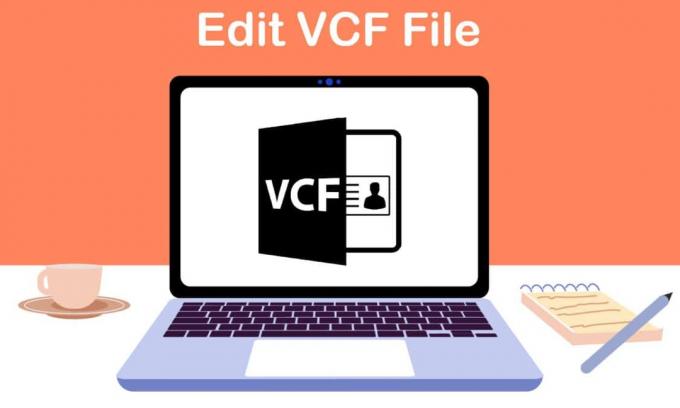
Asmens kontaktinio numerio išsaugojimas išmaniajame telefone tapo įprasta praktika. Adresatai saugomi kaip failas .vcf formatu. Čia VCF reiškia virtualų kontaktų failą ir turi informaciją, saugomą skaitmenine forma. Ar kada nors pagalvojote apie galimybę redaguoti VCF failą? Jei taip, straipsnis atsakys į šį pagrindinį klausimą. Kitaip tariant, jame bus atsakymai į klausimą, kaip redaguoti VCF failą? Taigi, jei internete ieškojote tokių terminų kaip VCF redaktorius, turite tinkamą rezultatą. Žemiau pateikiami keli metodai, kurie gali padėti redaguoti VCF failą.

Turinys
- Kaip redaguoti VCF failą „Windows 10“.
- 1 būdas: per užrašų knygelę
- 2 būdas: per MS Excel
- 3 būdas: per „Google“ paskyrų programą
- 4 būdas: naudokite trečiųjų šalių įrankius
Kaip redaguoti VCF failą „Windows 10“.
Žemiau parodėme visus galimus VCF failo redagavimo būdus Windows 10.
1 būdas: per užrašų knygelę
Naudodami Notepad programą galite redaguoti pagrindinę informaciją, pvz., telefono numerius arba kontaktų vardus. Kiekvieno kontakto duomenų įrašai faile yra atskirti komandomis BEGIN ir END. Informaciją galite redaguoti naudodami teksto rengyklės programą.
1. Paspauskite „Windows“ klavišas, tipas Užrašų knygelė, ir spustelėkite Atviras.
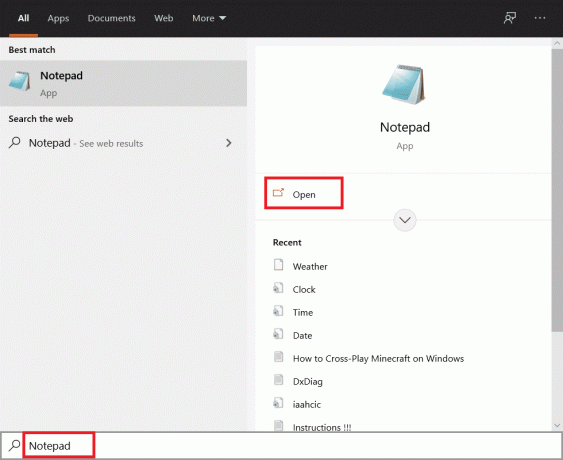
2. Paspauskite Ctrl + O klavišas vienu metu atidaryti Atviras langas. Pasirinkite parinktį Visi failai failų kategorijos išskleidžiamajame meniu.

3. Lange suraskite vcf failą, pasirinkite jį ir spustelėkite Atviras mygtuką, kad atidarytumėte failą Notepad.

4. Duomenų įvedimą „Notepad“ galite matyti kiekvienam atskiram kontaktui. Galite redaguoti išsamią informaciją, pvz., Telefono numerį ir vardą, naudodami programą „Notepad“.
Pastaba: Duomenų įrašai arba kontaktai yra atskirti komandomis PRADŽIA: VCARD ir PABAIGA: VCARD.
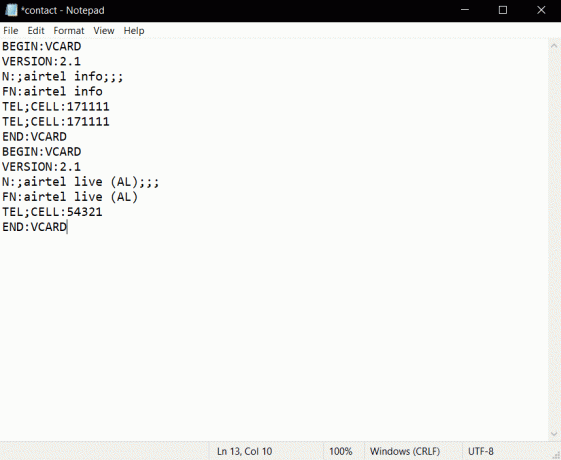
2 būdas: per MS Excel
Galite naudoti MS Excel programą norėdami suskirstyti kontaktų informaciją į įvairius stulpelius. Tai leidžia redaguoti informaciją su mažesne įtampa. Atlikite nurodytus veiksmus, kaip redaguoti VCF failą naudojant MS Excel.
1. Pataikykite „Windows“ klavišas, tipas Excel, ir spustelėkite Atviras.
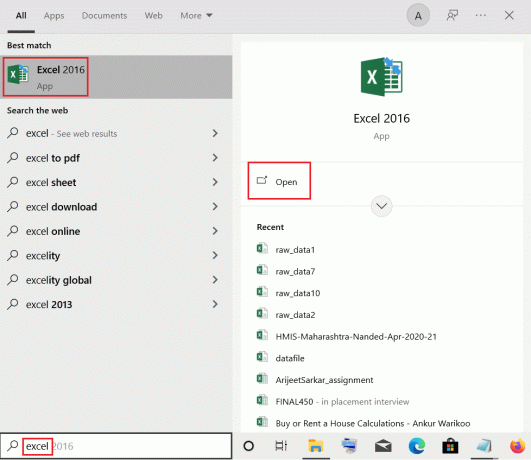
2. Paspauskite Ctrl + O klavišai kartu, kad paleistumėte meniu Atidaryti, tada spustelėkite Naršyti variantas.

3. Pasirinkite parinktį Visi failai failų kategorijos išskleidžiamajame meniu.
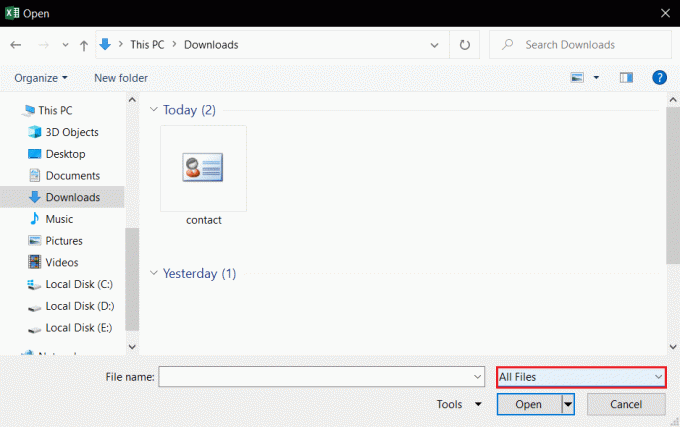
4. Naršykite ir pasirinkite vcf failąir spustelėkite Atviras mygtuką ant lango.
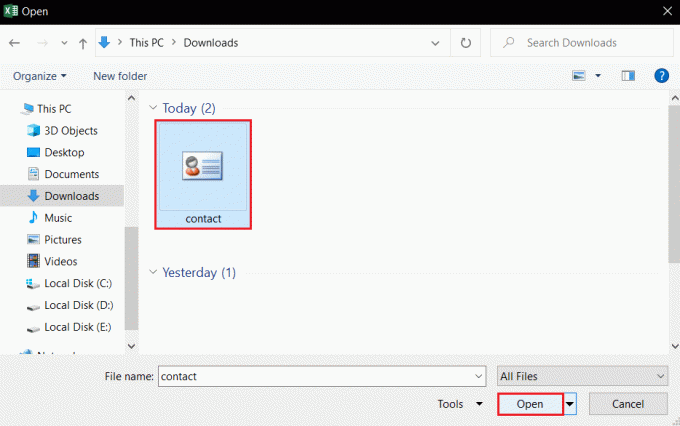
5. Viduje konors Teksto importavimo vedlys, pasirinkite parinktį Apribota ir spustelėkite Kitas mygtuką.
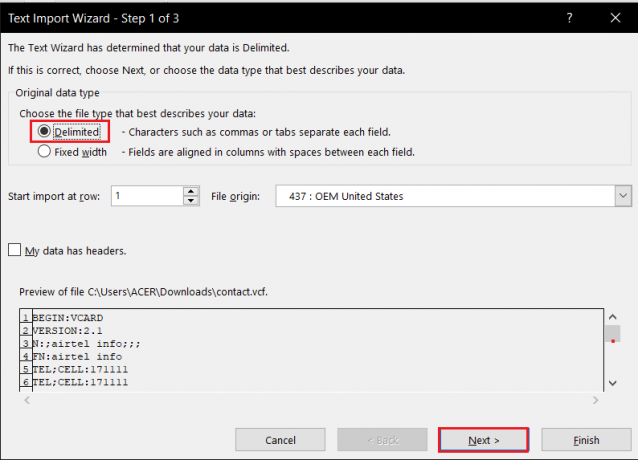
6. Kitame lange pažymėkite langelius Skirtukas, Kabliataškis, ir Kita galimybės. Laukelyje šalia parinkties Kita, įveskite : ir spustelėkite Kitas mygtuką ant lango.
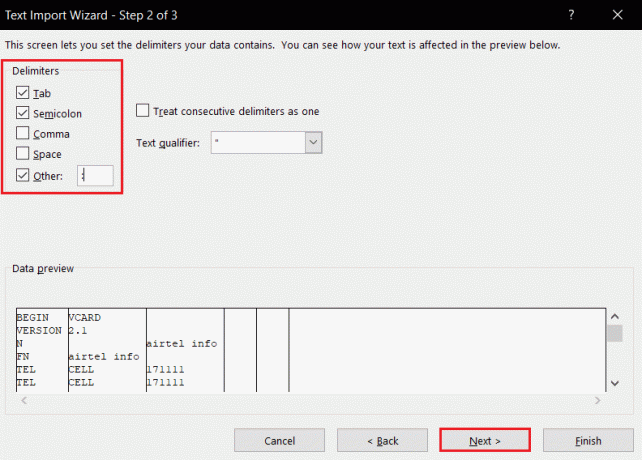
7. Duomenų peržiūrą galite pamatyti kitame lange. Spustelėkite ant Baigti lange esantį mygtuką, kad importuotumėte duomenų įvestį į „Excel“ failą.
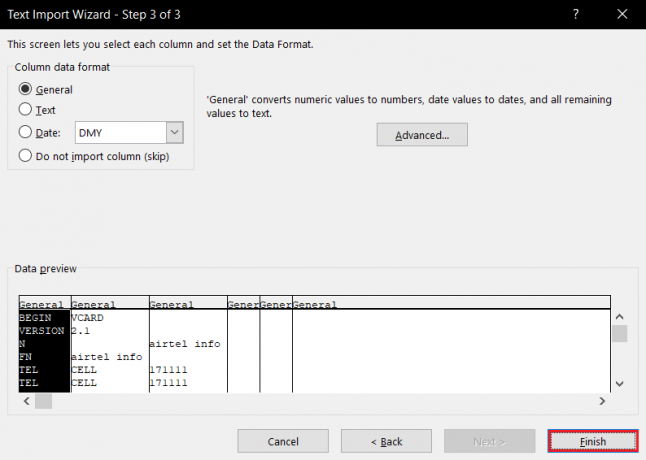
8. „Excel“ faile galite matyti kontaktus, suskirstytus į stulpelius. Programoje galite redaguoti telefono numerį ir vardą.

Taigi, kaip redaguoti VCF failą naudojant MS Excel.
Taip pat skaitykite:Kaip užrakinti arba atrakinti langelius programoje „Excel“?
3 būdas: per „Google“ paskyrų programą
Jei be pagrindinės informacijos norite redaguoti kontakto profilio nuotrauką, galite naudoti „Gmail“ paskyroje esančią „Google“ paskyrų programą. Ši programa leidžia redaguoti informaciją atskirai ir taip pat saugo ją „Google“ diske. Atlikite toliau nurodytus veiksmus, norėdami redaguoti VCF failą naudodami „Google“ paskyrų programą.
1. Prisijunkite prie „Gmail“ paskyros naudodami savo kredencialus.
2. Spustelėkite ant Google Apps mygtuką ir pasirinkite Kontaktai parinktį meniu.

3. Spustelėkite ant Importuoti skirtuką kairėje lango srityje.
Pastaba: Jei išmaniajame telefone esantys kontaktai sinchronizuojami su „Google“ paskyra, galite lengvai peržiūrėti paskyroje esančius kontaktus.

4. Spustelėkite ant Pasirinkite failą mygtuką Importuoti kontaktus.
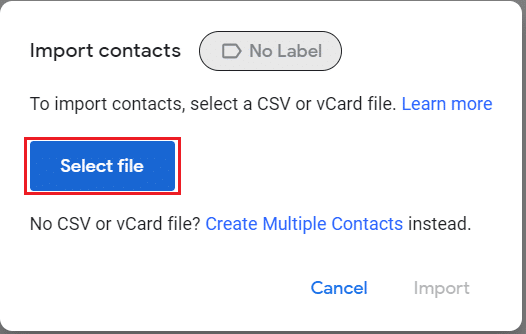
5. Savo kompiuteryje raskite kontakto failą, pasirinkite VCF failą ir spustelėkite Atviras mygtuką.

6. Spustelėkite ant Importuoti mygtuką, esantį lange Importuoti kontaktus, kad importuotumėte kontaktus į „Google“ paskyrų programą.
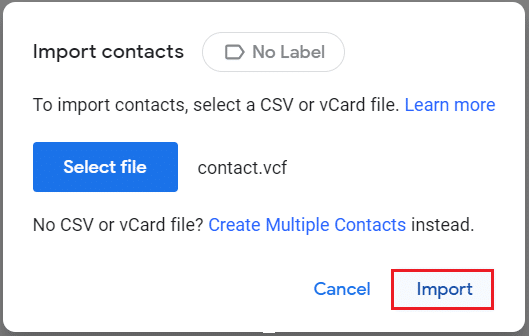
7. Galite matyti sąraše esančius kontaktus ir suskirstyti į stulpelius, pvz., Telefono numeriai.
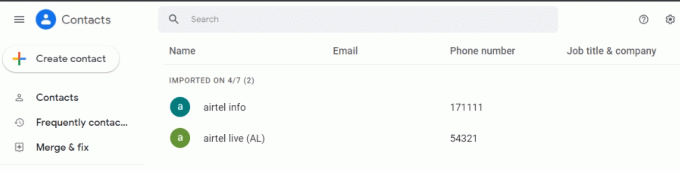
8. Galite redaguoti kontaktą atskirame įraše perkeldami žymeklį ant jo ir spustelėdami Redaguoti kontaktą variantas.
Pastaba: Redagavimo parinktis rodoma rašiklio piktograma dešinėje duomenų pusėje.
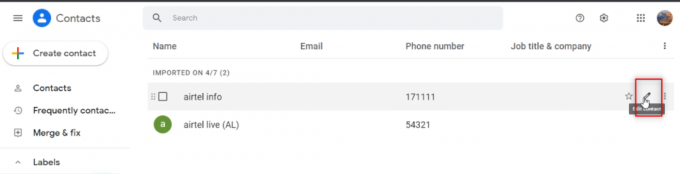
9. Galite pakeisti informaciją, pvz., Telefono numerį, vardą ir profilio nuotrauką, ir spustelėkite Sutaupyti mygtuką, kad išsaugotumėte pakeitimus.

Taip pat skaitykite:Kaip konvertuoti Excel (.xls) failą į vCard (.vcf) failą?
4 būdas: naudokite trečiųjų šalių įrankius

Galite įdiegti VCF redaktoriaus programinė įranga kompiuteryje, įkelkite vcf failą ir redaguokite jį programinėje įrangoje. Naudodami programinę įrangą galite redaguoti visą pagrindinę informaciją, pvz., Telefono numerį arba vardą.
Dažnai užduodami klausimai (DUK)
Q1. Kas yra VCF failas?
Ans. Kontaktai išmaniajame telefone saugomi skaitmenine forma .vcf formatu. VCF reiškia Virtualus kontaktų failas ir ji išsaugo kontaktinę informaciją faile.
Q2. Kaip redaguoti VCF failą?
Ans. VCF failą galite redaguoti naudodami Užrašų knygelė arba MS Excel savo kompiuteryje.
Q3. Ar galime redaguoti profilio nuotrauką VCF faile?
Ans. Norėdami redaguoti profilio nuotrauką, turite naudoti Google paskyros programa naudojant jūsų Gmail paskyros kredencialus.
Rekomenduojamas:
- Kaip gauti šią kompiuterio piktogramą darbalaukyje
- Kaip įterpti eilutę į Word
- 15 geriausių failų glaudinimo įrankių, skirtų „Windows“.
- Kaip atidaryti JAR failus „Windows 10“.
Straipsnyje daugiausia dėmesio skiriama VCF failo redagavimui ir mokoma tai žinoti kaip redaguoti VCF failą. Jei internete ieškojote tokių terminų kaip vcf redaktorius, šis straipsnis galėjo būti naudingas. Nedvejodami pateikite savo pasiūlymus ir pateikite savo užklausas komentarų skiltyje.



